云课堂智慧职教如何添加公告 云课堂智慧职教添加公告方法
时间:2023-09-04 08:45:43
来源:互联网网友
作者:利马下载
云课堂智慧职教是很多老师和同学都在用的一个平台,使用云课堂智慧职教的时候,我们可以添加相应的公告内容,这样班级里的其他成员就可以看到该公告内容了。那么云课堂智慧职教怎么发公告呢?下面小编就来为大家介绍一下添加公告的方法。

云课堂智慧职教怎么发公告?
1、首先登录智慧职教,选择要发布消息的课程。
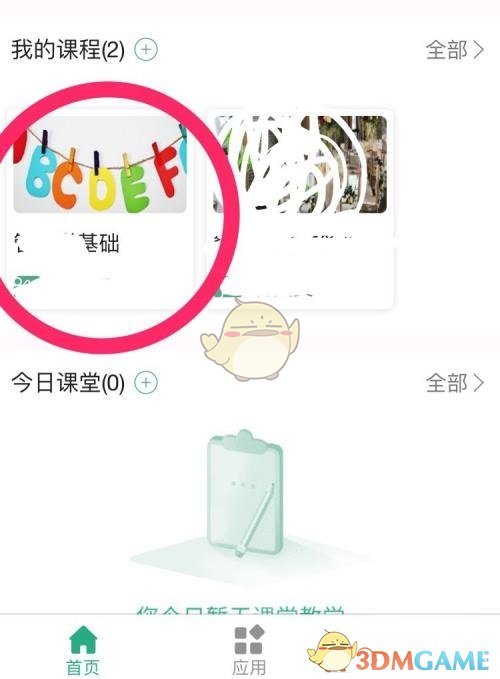
2、然后选择要发布消息公告的班级。

3、如图,点击更多。
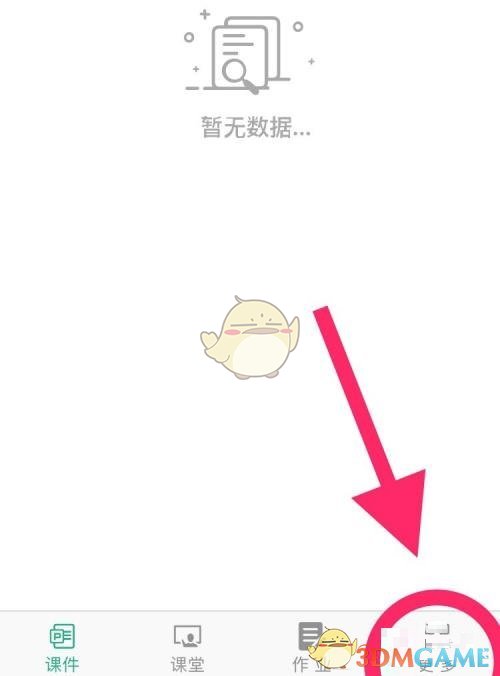
4、如图,选择消息公告。
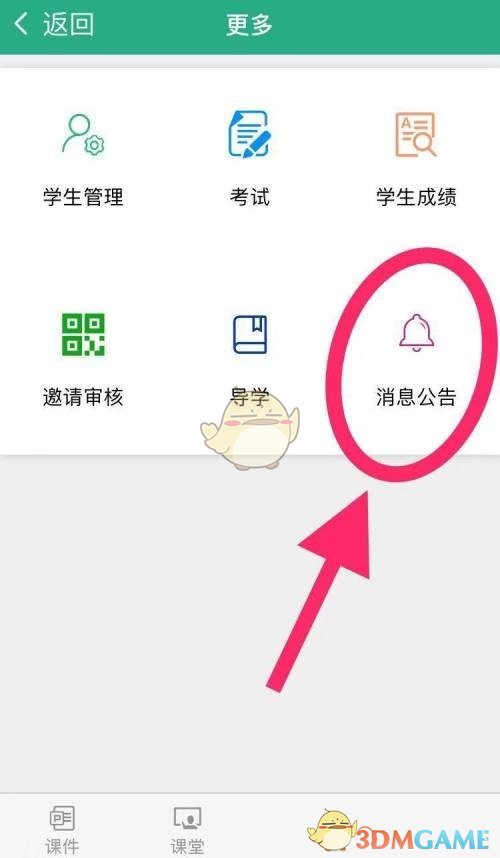
5、接着如图,点击新建。
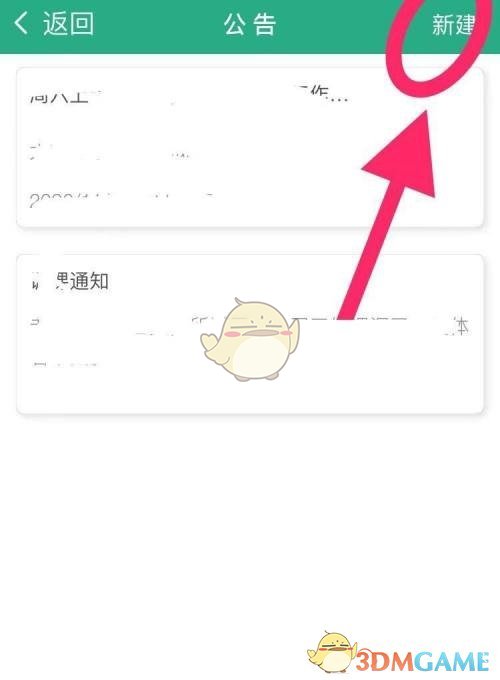
6、最后如图,编写公告内容,后点击添加皆可完成。
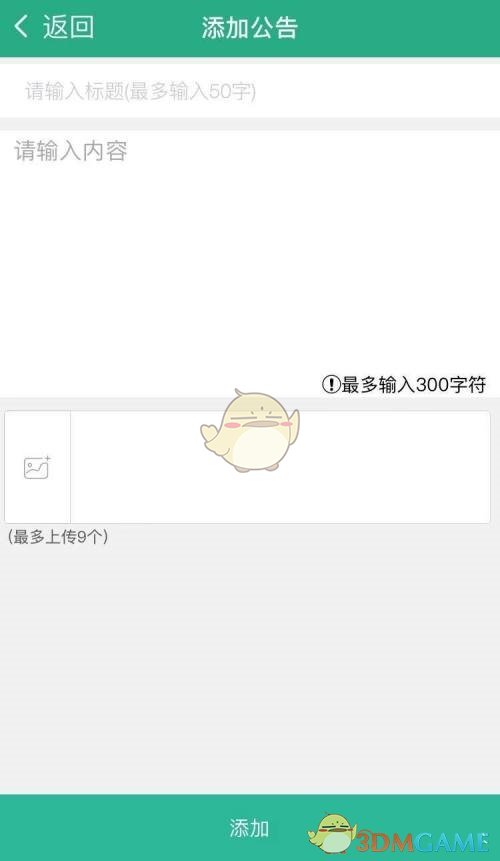
- 上一篇:云课堂智慧职教如何绑定微信 云课堂智慧职教绑定微信方法
- 下一篇:没有了
相关文章
简介:云课堂智慧职教旧版是非常的权威的一个学习的软件,在这里你们可以看到很多的教育上的服务的,且它的各种的专业级别的老师你们都是可以根据自己的需要进行线上选择的方式去选择哪些老师将作为你的授课老师来为你们进行授课。
查看详情
推荐文章
文章排行















